Snapchat es una de las aplicaciones de redes sociales más populares de la actualidad. Sin embargo, es posible que en algún momento hayas experimentado un fallo en esta plataforma que te ha hecho perder algunos importantes historias o contenido. No te preocupes, en este artículo te ofreceremos consejos prácticos para arreglar Snapchat en caso de estrellarse y recuperar tu cuenta con facilidad. ¡No te lo pierdas!
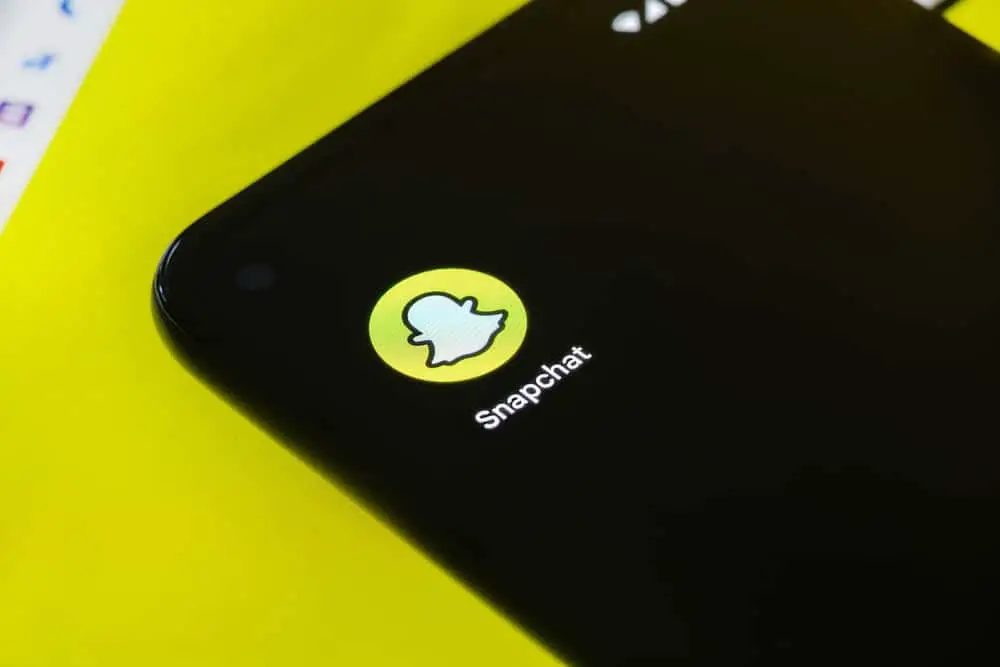
Se sabe que las aplicaciones móviles desarrollan fallas y fallan ocasionalmente. Ha sucedido con las plataformas sociales más grandes en Internet, y sin duda puede suceder con Snapchat. Sin embargo, la mayoría de los fallos son más culpa del usuario que de los desarrolladores. Además, muchas aplicaciones sociales rara vez tienen tiempos de inactividad, por lo que cuando su Snapchat comienza a fallar y usted confirma que no es de ellos, esto es lo que debe hacer.
Si notas tu Snapchat se estrelló, el primer paso es confirmar de otros usuarios en otras plataformas sociales si no es de usted. Una vez confirmado, algunas de las acciones que puede tomar para solucionar el problema técnico incluyen cerrar y reiniciar la aplicación, actualizarla, borrar su caché, reiniciar su dispositivo, actualizar su sistema operativo y eliminar/reinstalar la aplicación.
Este artículo detallará exhaustivamente estos pasos para garantizar que su Snapchat se arregla de su fallo de bloqueo.
¿Por qué su Snapchat ¿Chocar?
Cuando reciba la notificación, «Su Snapchat ha dejado de funcionar”, puede deberse a varias razones. La mayoría de las veces, es porque te estás quedando sin almacenamiento para que la aplicación funcione correctamente. En otros casos, está conectado a una red deficiente, ha acumulado archivos corruptos o su aplicación está desactualizada.
Sin embargo, si es SnapchatEl servidor de que está teniendo tiempo de inactividad, no hay nada que hacer más que esperar a que solucionen el problema. Puede confirmar esto preguntando a otros usuarios o yendo a otras plataformas donde la gente hablará al respecto. Los problemas enumerados anteriormente han soluciones y será discutido en los siguientes títulos.
Forzar el cierre y reiniciar el Snapchat aplicación
Si ha estado usando su Snapchat durante mucho tiempo y de repente se detiene, se podría solucionar con “cierre forzado” y reiniciando la aplicación. Puede hacer esto en su dispositivo Android o iOS, y le ahorrará el estrés de que la aplicación se detenga varias veces mientras la usa. Estos son los pasos a seguir si estás usando un dispositivo Android.
- Minimizar la aplicación deslizando hacia arriba hacia la izquierda o hacia la derecha, según la configuración de gestos y el modelo de Android.
- En la ventana que aparece, muévase hacia arriba para cerrar la aplicación.
- También puede cerrar otras aplicaciones en ejecución si sospecha que están obstaculizando el buen funcionamiento de Snapchat.
- Vuelve a tu menú y relanzar la aplicación.
Si está en su dispositivo iOS, siga estos pasos para forzar el cierre y reiniciar la aplicación.
- Desliza hacia arriba y mantén presionado la parte inferior de la pantalla, o toque el botón de inicio dos veces para mostrar todas las aplicaciones recientes/en ejecución.
- Desliza hacia arriba en Snapchat para forzar el cierre.
- Ve a tu menú y relanzar la aplicación.
Esta solución simple debería hacer que su aplicación vuelva a funcionar sin problemas. Sin embargo, si no es así, continúe con las siguientes soluciones.
Comprueba tu conexión a Internet
Su conexión a Internet puede ser otra razón por la cual su Snapchat sigue fallando. Por eso, garantizar una conexión a Internet sólida mediante datos móviles o WiFi. Siempre puede actualizar su red apagándola y volviéndola a encender si se trata de datos móviles. Sin embargo, si se trata de datos móviles, si está utilizando WiFi, puede solucionar los problemas de su enrutador para una mejor conexión.
Reinicie su dispositivo
Muchos de nosotros no reconocemos la importancia de reiniciar nuestros teléfonos de vez en cuando. Un simple reinicio puede solucionar varios problemas que puede encontrar en su dispositivo móvil. Ayuda a actualizar y restablecer la configuración y ejecutar aplicaciones en su teléfono, incluyendo Snapchat. Por lo tanto, intente reiniciar si las tres soluciones mencionadas anteriormente no le han funcionado.
Si está utilizando un dispositivo iOS o Android, mantenga presionado el botón de encendido y toque o deslice reiniciar en el menú que aparece. Si esto tampoco funciona para usted, continúe con las siguientes soluciones.
Actualice su Snapchat
Una razón común por la que la mayoría de las aplicaciones fallan es que estás usando una versión desactualizada de la aplicación. Los desarrolladores se esfuerzan por mejorar sus aplicaciones inculcando cambios menores y mayores a intervalos. Debe actualizar estas aplicaciones desde sus tiendas de aplicaciones para una experiencia continua y sin problemas.
Por eso, si notas tu Snapchat fallando y no he actualizado en un tiempo, podría ser el momento de dirigirse a su App Store o Play Store para obtener una actualización. Estos son los pasos para actualizar su Snapchat en dispositivos Android e iOS.
- Lanza tu Tienda de aplicaciones (para dispositivos iOS) o Tienda de juegos (para dispositivos Android).
- En la barra de búsqueda, escribir Snapchat y toca buscar.
- Clickea en el aplicación oficial en los resultados que aparecen.
- Toque en Actualizar.
Una vez que haya terminado de descargar e instalar la actualización, inicie su aplicación y vea si soluciona el problema de bloqueo.
Limpia la caché de tu aplicación
Los archivos de caché son archivos basura que también pueden incluir archivos corruptos que hacer que su aplicación se bloquee. Esto es particularmente común con los teléfonos inteligentes Android, y si nota que su Snapchat fallando a intervalos, la solución podría ser borrar el caché. Siga estos pasos para borrar su Snapchat cache.
- Abre tu configuración del teléfono y desplácese hasta “aplicaciones.”
- Desplázate hasta que veas Snapchat y tócalo.
- Desplácese hasta “Almacenamiento.”
- Toque en «Limpiar cache.”
Estos pasos pueden diferir según el modelo y la marca de su sistema operativo. Primero, relanza tu Snapchat y continúe con la siguiente solución si aún sigue fallando.
Desinstale y vuelva a instalar su Snapchat
Este debería ser el último recurso, pero debe resolver todos los problemas con su Snapchat si las soluciones anteriores no funcionan. Con esta solución, tendrá que iniciar su Snapchat viaje de nuevo, lo que significa que las instantáneas, las rayas y los mensajes guardados pueden perderse una vez que reinstale. Sin embargo, aún debe tener sus amigos y suscripciones agregados.
Entonces, si tu Snapchat sigue fallando después de muchas otras alternativas, siga estos pasos para desinstalar y reinstalar la aplicación.
En Android:
- Lanza tu Tienda de juegos y toque el barra de búsqueda.
- Escribir Snapchat y toca buscar.
- Toque en el aplicación oficial y luego haga clic en “Desinstalar.”
- Después de unos segundos, debería ver el «Instalar” pestaña de nuevo.
- Toque en «Instalar” para reinstalar.
En iOS:
- Pulsación larga Snapchat en tu menú de aplicaciones.
- Clickea en el «Xbotón ” o borrar para quitar Snapchat desde tu teléfono.
- A continuación, vaya a su App Store y buscar Snapchat.
- Haga clic en «Conseguir» o «Instalar.”
Conclusión
Una de estas soluciones definitivamente arreglará su Snapchat problema de bloqueo. Sin embargo, puede ponerse en contacto Snapchat soporte para más orientación si persiste!
